今回の記事では、マザーボードのBluetoothが弱い問題を解決していきます。
(BTOパソコン・自作パソコン・市販パソコン)など、幅広いタイプの問題を解決できるかと思いますので、Bluetoothの電波が弱くてお困りの方は最後まで読んでみてください。
|解決方法
解決方法は、マザーボードとは別のBluetooth子機をつなげることですぐに解決することができます。
私が実際に使用したBluetooth子機は、TP-Link Bluetooth USB Bluetoothです。
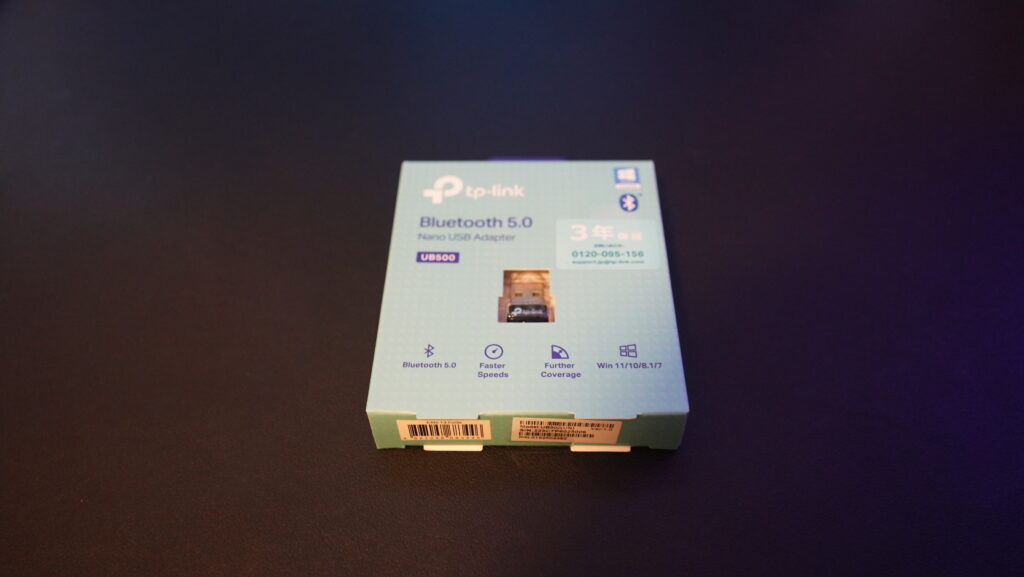
使い方は非常に簡単で、Windows10以降のバージョンであれば、USBポートに接続するだけでBluetoothの接続を強化することができます。
→AmazonでBluetooth USBを探す
→楽天市場でBluetooth USBを探す
マザーボードのBluetoothをオフにする
Bluetooth機能付きのマザーボードをしている場合、マザーボードとBluetooth子機が被ってしまい、Bluetooth子機が反応しないので、USB接続前に「デバイスマネージャー」からBluetooth機能をOFFにしましょう。
Windowsのアプリを選択していただき、検索欄に「デバイスマネージャー」と検索し「インテル(R)ワイヤレス」を選択し、右クリックで「デバイスを無効にする」を選択いたします。
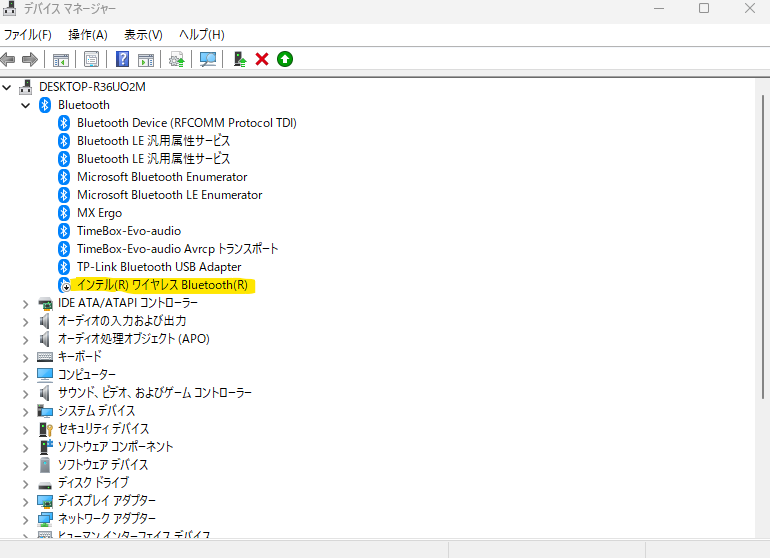
「インテル(R)ワイヤレス」はマザーボードのBluetooth機能の設定にかかわる部分になります。
|マザーボードのBluetooth機能が弱い理由
メーカーに問い合わせたところ、マザーボードについているBluetoothの接続は弱いという報告が上がっているようでした。
また、マザーボードの裏側にBluetoothのアンテナがあるようで、向きを変更すると改善があるかもしれないとアナウンスをもらいましたが、私の場合は全く治りませんでした。
アンテナの向きで改善がある可能性もありますので、試してみる価値はあるかと思います。
|最後に
最後までお読み頂きまして、誠にありがとうございました。
Bluetoothが弱い状態ですと、マウスのポインターが遅かったりBluetoothスピーカーの音が割れるなどと私はトラブルが続きました。ですが、TP-Link Bluetooth USB Bluetoothを購入してから一切Bluetoothのトラブルがないのでもっと早くから購入すればよかったと思っております。




コメント